Las 9 mejores formas de mejorar el rendimiento y la velocidad de Mac
Publicado: 2022-02-13¿Quieres mejorar el rendimiento de Mac ? ¿Tu Mac funciona lento? Quiere que su Mac funcione como una Mac nueva. No se preocupe, este tutorial brinda consejos simples para mejorar el rendimiento de Mac aumentando su velocidad.
Como sabe, la Mac anterior funciona más lentamente que la nueva. Porque a medida que pasa el tiempo, tu Mac acumulará archivos basura, caché, historial del navegador, archivos duplicados y más. Entonces, para aumentar la velocidad de su Mac, debe seguir los siguientes consejos.
Tabla de contenido
Consejos para mejorar el rendimiento de Mac
1. Sustitución del disco duro de Mac por SSD
SSD (unidad de estado sólido) es lo mejor que puede mejorar el rendimiento de su Mac. SSD es más rápido que HDD convencional. Entonces, si es posible reemplazar su HDD con SSD.
2. Actualizar RAM
La menor cantidad de RAM es otra razón para la lentitud de Mac. Simplemente aumentar la RAM mejorará la velocidad de tu Mac. Antes de comprar RAM, verifique su velocidad y escriba sobre esta sección de Mac.
- Haga clic aquí para comprar RAM de Amazon
3. Limpia el disco duro de tu Mac:
Es lo más común que hayas llenado tu Mac de archivos y aplicaciones que ya no se usan o no necesitas.
El software CleanMyMac es el mejor para usar en Mac OS X para limpiar los datos basura y eliminar los archivos innecesarios.
- Escaneará y liberará más espacio de almacenamiento limpiando los datos no utilizados.
- Basura del sistema: limpia registros, cachés, localización y mejora el rendimiento de su Mac.
- Photo Junk: reduce mucho la foto I y el tamaño de las fotos limpiando las copias innecesarias.
- Archivos adjuntos de correo: busca archivos adjuntos almacenados localmente y los limpia.
- Datos de archivos grandes y antiguos: escanea y encuentra los archivos antiguos existentes, los ordena por tamaño, fechas y permite eliminar GB de datos.
- iTunes Junk: escanea y limpia actualizaciones de software antiguas, aplicaciones y copias de seguridad de dispositivos obsoletos.
- Papeleras: Vaciará todos los archivos en la papelera almacenada.
- Lea: Revisión de MacPaw CleanMyMac: el mejor limpiador para Mac
Los lectores de WhatVwant obtienen un descuento especial en CleanMyMac. Antes de comprar, consulte nuestra página de cupones de descuento de MacPaw para conocer las últimas ofertas disponibles.
4. Cerrar Aplicaciones:
La mayoría de las veces, Mac OS X deja las aplicaciones que se abren ejecutándose en el dock. Incluso después de hacer clic en el botón 'X', esas aplicaciones no se cerrarán. Por lo tanto, puede salir o forzar el cierre de las aplicaciones que están atascadas durante más tiempo para que Mac aumente la velocidad.
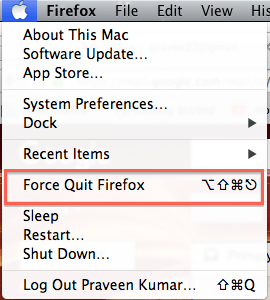
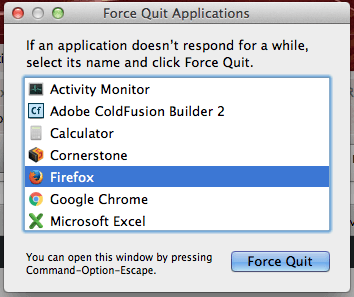
- Leer: Guía sencilla para hacer una copia de seguridad de Mac en un disco duro externo con Time Machine
- Cómo comprimir archivos en Mac creando un archivo Zip
5. Busque aplicaciones y procesos en ejecución:
Abra el Monitor de actividad escribiendo esto en la búsqueda de Spotlight.

Monitor de actividad: la aplicación integrada que muestra el nombre del proceso, el porcentaje de CPU ocupada, la memoria real consumida por el proceso y la cantidad de subprocesos.
La pestaña Uso del disco muestra claramente la cantidad de espacio libre disponible y cuánto ocuparon los procesos. Al usar esto, se puede encontrar el disco que hace que Mac se ralentice y se puede liberar.
Esto nos ayudará a encontrar la aplicación y el proceso en ejecución que ocupa la mayor parte de la CPU haciendo clic en '% CPU'. Una vez confirmado, puede elegir la aplicación y el proceso en ejecución específicos y forzar el cierre para mejorar la velocidad de Mac.
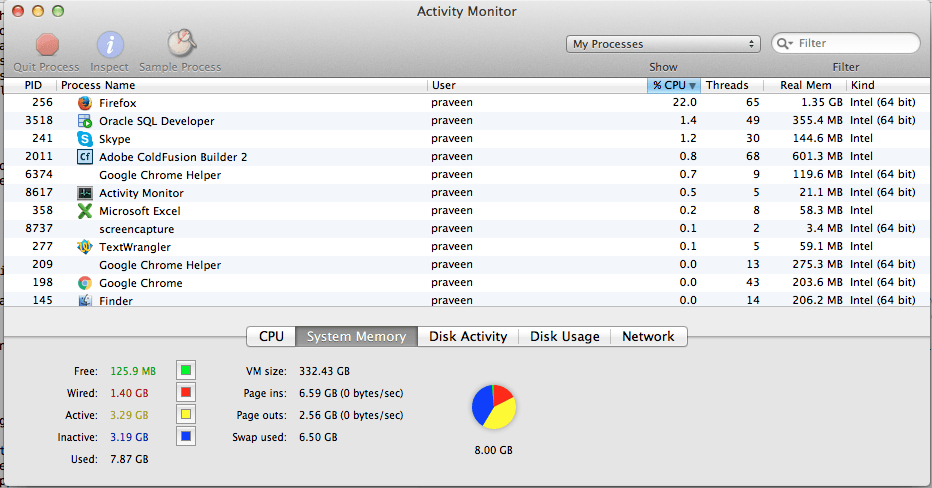
6. Eliminar virus
Cuando su Mac tiene virus, la velocidad de su Mac será muy lenta. Los virus o malware no solo ralentizan su Mac, sino que también corrompen sus archivos. Debe utilizar la mejor seguridad de Internet para limpiar su Mac. Le recomiendo que utilice Intego Mac Internet Security ( enlace con descuento del 50 % ).
7. Pode/administre sus programas de inicio:
Esto es simple: la cantidad de programas de inicio o inicio de sesión se reduce, ¡la velocidad de su Mac aumentará gradualmente!
Las aplicaciones/programas que realmente no necesitan inmediatamente cuando se inicia su Mac deben eliminarse a toda costa.
Seleccione Preferencias del sistema en el menú de Apple.
Elija el ícono 'Usuarios y grupos' de la categoría Sistemas.
Seleccione la cuenta y haga clic en la pestaña Elementos de inicio de sesión para ver las aplicaciones enumeradas.
Ahora seleccione las aplicaciones que no necesita para iniciar inmediatamente cuando se inicia su Mac y luego haga clic en el botón '-' para eliminarlas.
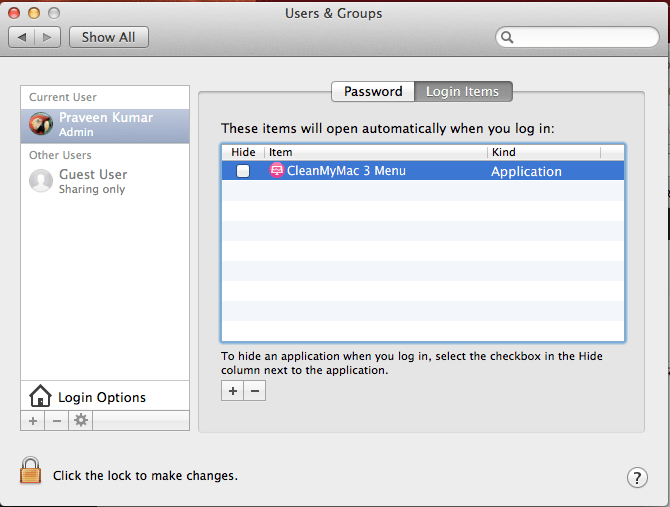
- Leer: ¿Olvidó la contraseña de administrador de Mac? Cómo resetear con terminal
- Métodos abreviados de teclado de Mac OS X que todos deben conocer
8. Actualice el sistema operativo Mac:
Debe asegurarse de tener instalado el último sistema operativo en su Mac y Mac se ocupa de ellos en su mayoría. Pero puede verificar esto y hacer una actualización de software.
Haga clic en el ícono de Apple en la esquina superior izquierda y seleccione la opción 'Acerca de esta Mac'. Muestra la versión actual y un botón para hacer 'Actualización de software'.
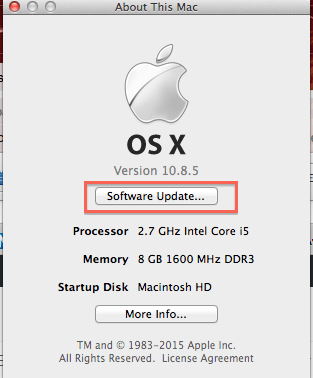
9. Libere espacio en disco:
Puede mejorar el rendimiento de Mac reduciendo/liberando el espacio en disco ocupado. Asegúrese de tener suficiente espacio en disco disponible. El espacio en disco se puede verificar siguiendo los pasos a continuación.
Haga clic en el icono de la manzana en la esquina superior izquierda.
Seleccione la opción 'Acerca de esta Mac'.
Haga clic en el botón Más información y seleccione la pestaña de almacenamiento para comprobar el espacio en disco.
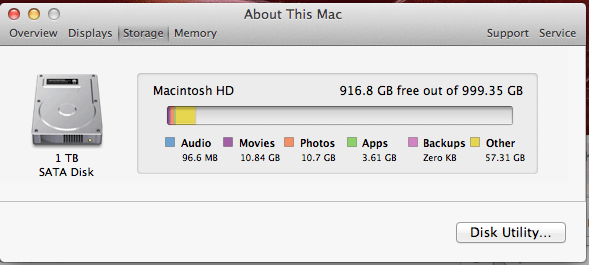
- También te puede interesar: Cómo cambiar el tamaño de la imagen en Mac con la aplicación de vista previa
- Cómo transferir archivos de PC a Mac
Conclusión:
Estoy seguro de que los consejos anteriores mejorarán la velocidad de su Mac. Pero en lugar de hacer trabajo manual regularmente, le recomiendo que actualice su RAM y compre Cleammymac X e Intego Mac Internet Security. Para que tu Mac nunca se ralentice. En lugar de usar dos productos, puede usar Intego washing machine security, que le brinda funciones de limpieza y seguridad para Mac en un solo producto.
Gracias por leer este tutorial sobre cómo mejorar el rendimiento de Mac. Si te ayudó a aumentar la velocidad de tu mac, cuéntaselo a tus amigos compartiéndolo en las redes sociales.
Siga WhatVwant en Facebook y Twitter para obtener más consejos. Suscríbase al canal WhatVwant en YouTube para recibir actualizaciones periódicas.
